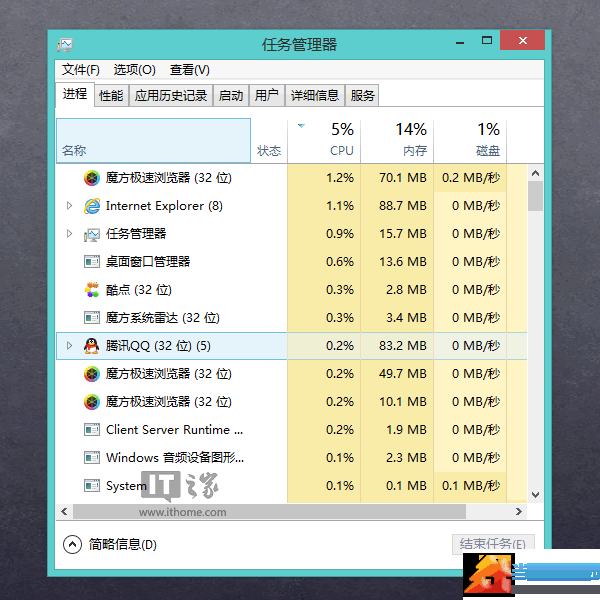Win11 KB5021255离线更新补丁 官方版
Win11 KB5021255离线更新补丁是微软今早刚发布的最新补丁,用户可以升级补丁至内部版本22621 963,此次更新不仅为用户解决了可能影响任务管理器的问题,而且针对DPAPI解密进行了一定的改进,接下来本站为大家提供补丁下载。


时间:2014-11-25 18:28:13
发布者:admin
来源:当客下载站
大家所熟悉的任务管理器,是实时监控的,按照固定的时间间隔来刷新和展示各种进程或者系统信息,但是,我们的眼睛毕竟往往只能盯着一处地方,有时候我们在用它进行管理的时候,希望知道在某一刻各进程的占用对比,那咋办?
这个时候,小编就祭出自己刚刚发现的绝招,按住Ctrl键!是的,在任务管理器几乎所有的选项卡里面,你都可以通过按住Ctrl键,来定格、冰冻住那一瞬间,捕获闪拍那一刻。还可以不停的通过松开和按下Ctrl键进行仔细的多次展示冻结和对比,无比的方便。
当然,也许是小编无知,很多人都知道了这个绝招,总之如果大家早就知道,那也对小编给个赞吧,热心热肠、侠义助人、风华绝代、小名雷锋……
好了,这招适合 XP、Vista、Win7、Win8、Win8.1、Windows Server 2008、Windows Server 2008 R2、Windows Server 2012、Windows Server 2012 R2……其实一句话,本招适合XP和之后的所有Windows系统。
下面顺手放上几张截图——
例1、Win8.1系统下的任务管理器:
在Windows任务栏空白处点击鼠标右键,选择并打开任务管理器;也可以按住Ctrl+Shift+Esc组合快捷键来快速调出任务管理器。这个快捷键在各个系统下都一样的。
正如下图所示(以第一个“进程”这个标签为例),点下CPU标签,按照占用比例倒序排列,这时,我们按住“Ctrl”键,整个任务管理器中所有进程瞬间定格,信息一目了然,我们的眼睛就能有足够的时间看各项数据了。